TTEP.CN > 故障 >
Win8.1关闭系统更新功能的方法 Win8.1怎么关闭系统更新功能的技
Win8.1关闭系统更新功能的方法 Win8.1怎么关闭系统更新功能的技巧 我们知道系统每隔一段时间都会自动更新有很多补丁,这让人很头疼,于是有用户就想把自动更新功能关闭掉,但是却不知道怎么操作,那么Win8.1怎么关闭系统更新功能呢?不知道的朋友赶紧看看小编整理的Win8.1关闭系统更新功能的方法吧!
具体操作方法:
1、首先在Win8.1传统桌面上,同时按Win+ X组合快捷键打开Win8.1控制面板,之后再进入“系统和安全”设置选项。
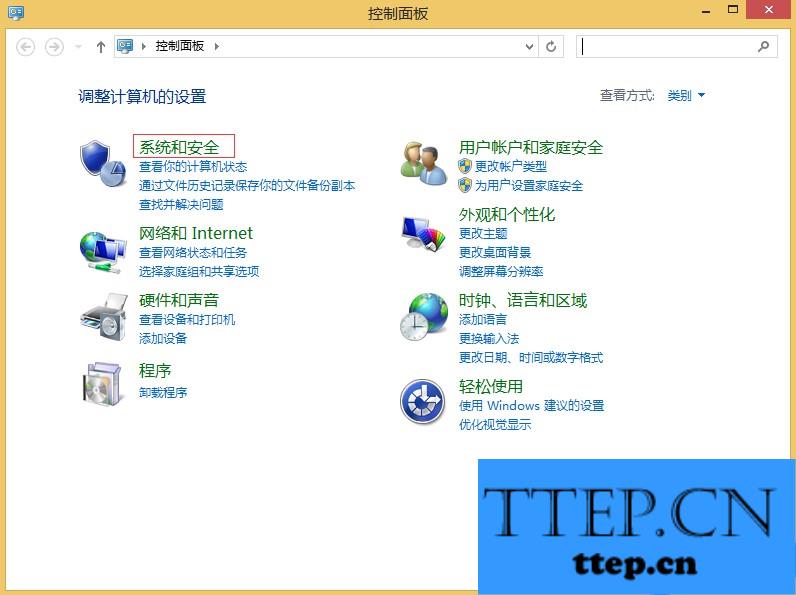
2、进入Win8.1系统和安全设置之后,就进入了Win8.1自动更新在哪的那个界面了,另外大家也可以点击图中的“检查更新”来更新一下Win8.1系统相关的补丁与推送消息。
3、之后我们点击“启动和关闭自动更新”选项,之后再里边就可以选择是开启还是关闭Win8.1自动更新了。
以上就是Win8.1关闭系统更新功能的方法了,方法很简单,我们只需要打开“控制面板”,然后进入“系统和安全”,之后在点击“启动和关闭自动更新”,最后在弹出来的框中,我们选择关闭自动更新功能在确定即可。
具体操作方法:
1、首先在Win8.1传统桌面上,同时按Win+ X组合快捷键打开Win8.1控制面板,之后再进入“系统和安全”设置选项。
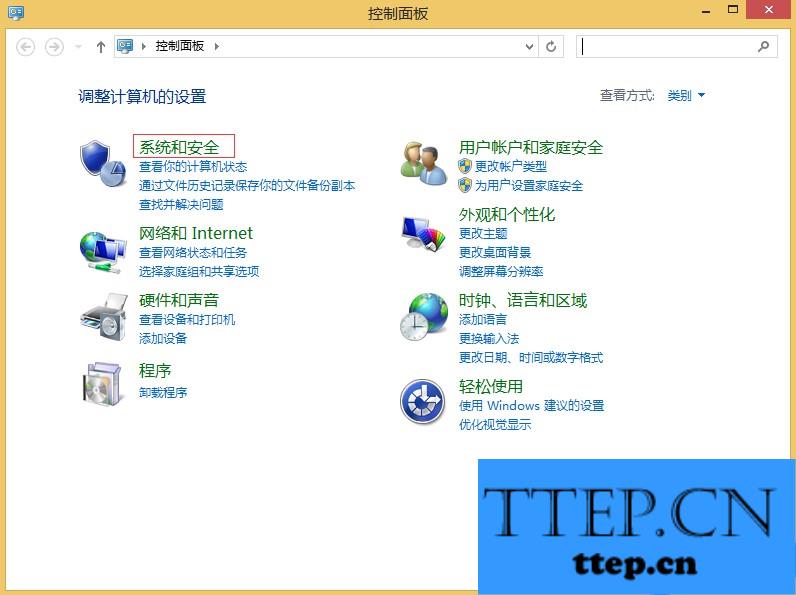
2、进入Win8.1系统和安全设置之后,就进入了Win8.1自动更新在哪的那个界面了,另外大家也可以点击图中的“检查更新”来更新一下Win8.1系统相关的补丁与推送消息。
3、之后我们点击“启动和关闭自动更新”选项,之后再里边就可以选择是开启还是关闭Win8.1自动更新了。
以上就是Win8.1关闭系统更新功能的方法了,方法很简单,我们只需要打开“控制面板”,然后进入“系统和安全”,之后在点击“启动和关闭自动更新”,最后在弹出来的框中,我们选择关闭自动更新功能在确定即可。
- 上一篇:百度外卖app怎么查询交易记录教程 怎么查询百度外卖的订单记录
- 下一篇:没有了
- 最近发表
- 赞助商链接
-
